如何設定 BIOS 開機順序,讓電腦用「光碟片」或「USB隨身碟」開機?
在俗稱PC的一般個人電腦中,如果你要用光碟片開機來重灌電腦、讓電腦執行系統安裝程序之前,大部分都必須先到「BIOS」裡面去設定要使用哪個硬碟或哪個光碟機來啟動系統或執行系統安裝程序。有光碟機的話可設定為光碟開機,部份比較新的主機板還可支援USB隨身碟開機,這些都可以在開機時的選單或BIOS裡面做設定。
什麼是「BIOS」?
所謂的BIOS是電腦中用來控制與設定硬體基本功能並提供作業系統掌控硬體設備與各種裝置的媒介。我們可以藉由修改BIOS設定值來開啟或關閉某個硬體裝置的功能,也可藉此調整硬體的運作方式與運作效能(如對CPU或顯示卡做超頻… 等)。
BIOS會在電腦開機時比作業系統還早載入、運作,一般如果開機還沒進入Windows作業系統前就當掉的話,可能有一半的機會是BIOS設定值錯誤或者硬體安裝錯誤造成的。如果你確定硬體安裝沒有任何問題(沒有一直出現嗶..嗶...聲或其他異常狀況),那應該就會是BIOS設定值問題。而BIOS中也可讓我們設定啟動電腦時要從哪個硬碟、光碟先執行系統啟動或系統安裝程序,如果你需要重灌電腦或以USB隨身碟或Live CD來開機,都可以先從BIOS的設定著手。
注意!BIOS中的各項設定都會直接或間接的影響電腦硬體的正常運作,如果你不知道某些設定是什麼意思,請不要任意更動裡面的選項或設定,避免因為操作錯誤導致無法開機或影響電腦正常運作。
以下我們簡單的介紹兩種讓PC個人電腦以CD或DVD光碟片開機的方法,由於每台電腦的BIOS廠牌或版本都不太一樣,不同廠牌主機板的開機畫面也不會完全一樣,所以有可能下面展示的畫面會跟你家電腦所呈現的畫面不太一樣。不過就算畫面不太相同,操作方式也都大同小異,請仔細看看下面的操作方法,並依照你的螢幕中所出現的提示或說明來做,應該就不會有問題了。
電腦開機時,選擇開機磁碟機的方法至少有兩種,第一種是比較新的主機版才有的「快速開機選單」,第二種是一般主機板都會有的BIOS調整功能。如果你的電腦有「快速開機選單」功能的話,可以直接按快速鍵選擇開機裝置,沒有的話才依照後面的設定方法來調整BIOS、修改電腦開機順序。
一、使用「快速開機選單」來選擇開機裝置
第1步 如果你可以在開機時看到「BOOT MENU」或「BBS POPUP」之類的提示訊息,表示你的主機板有內建「快速開機選單」的功能,一般都會是在開機時的第一個畫面出現如下圖的提示,此時請按一下鍵盤上的〔F8〕或其他指定的按鍵(請依照螢幕上的指示,每台電腦都不同),即可開機快速開機選單。
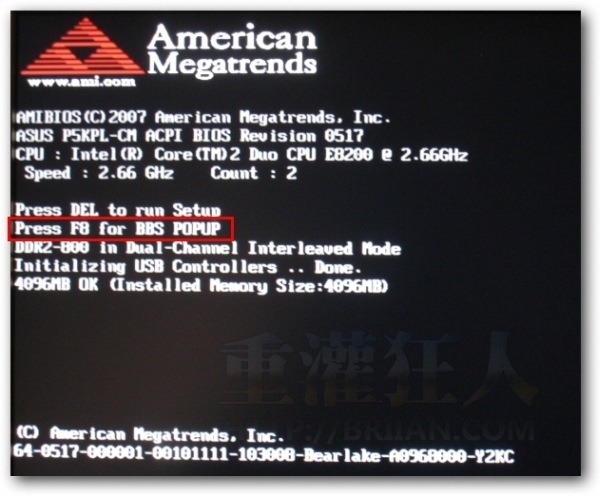
第2步 出現「Please select boot device:」視窗後,我們可以使用鍵盤的↑、↓上下鍵來移動反光棒,選擇你要開機的磁碟機,如果是要由光碟機開機可以選擇「CDROM:xxxxxx」這個選項,選好之後再按下〔Enter〕按鍵即可以你指定的裝置開機。
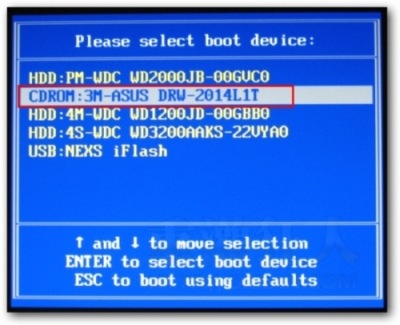
二、調整BIOS設定,選擇使用CDROM光碟片開機
如果你的電腦沒有如同前面所提到的「BOOT MENU」功能,那就得使用下面介紹的方法到BIOS設定頁面中調整電腦開機時選用磁碟機的順序。由於每台電腦的BIOS廠牌或版本可能會不太一樣,不過操作方式都是使用鍵盤上、下、左、右...等方向鍵與〔Enter〕鍵來操作。
第1步 當電腦開機、出現第一個畫面時,請依照畫面中的指示按一下鍵盤上的〔DEL〕鍵,進入BIOS設定畫面。其他廠牌的主機板或筆記型電腦可能會是〔F12〕或〔F7〕等按鍵,請仔細找找看有沒有「Press XXX to run Setup」之類的提示文字。
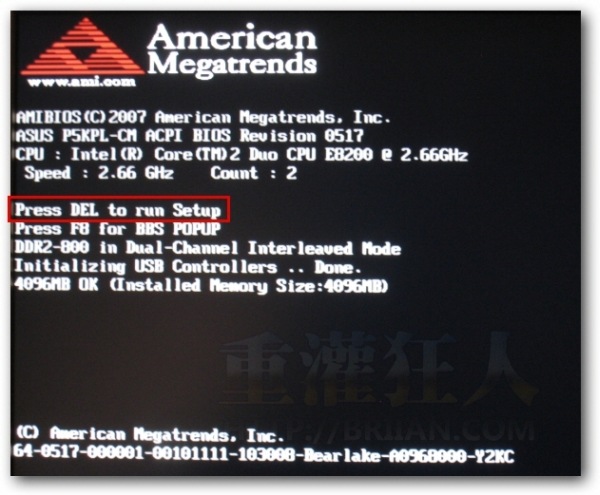
附註:部份主機板可能會以該廠自行設計的LOGO圖為開機畫面,一樣會在畫面下方顯示進入BIOS設定頁面的方法。
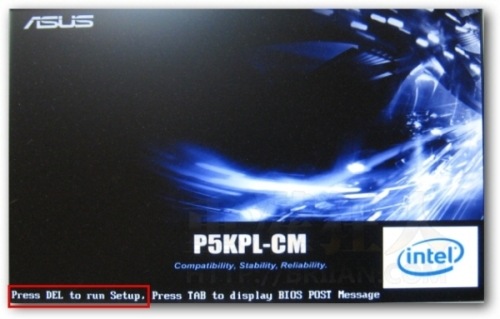
第2步 進入BIOS設定頁面後,請用鍵盤←、→左右鍵在畫面最上方的選單中選擇「Boot」這個設定頁面(Boot是開機的意思)。接著再用↑、↓鍵盤上下鍵選取「Boot Device Priority」這個項目,找到之後再按一下〔Enter〕鍵進入。
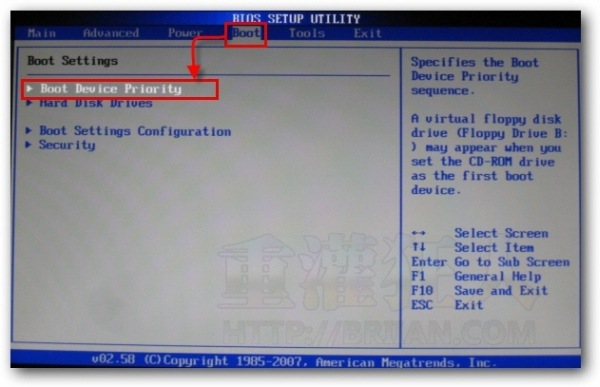
第3步 找到「1st Boot Device」這項目,按一下〔Enter〕鍵開啟設定視窗,此時請用鍵盤上下鍵↑、↓選取「CDROM:XXXXX」這項目(每台光碟機的名稱都會不同,只要確認是CDROM即可),然後再按一下〔Enter〕。
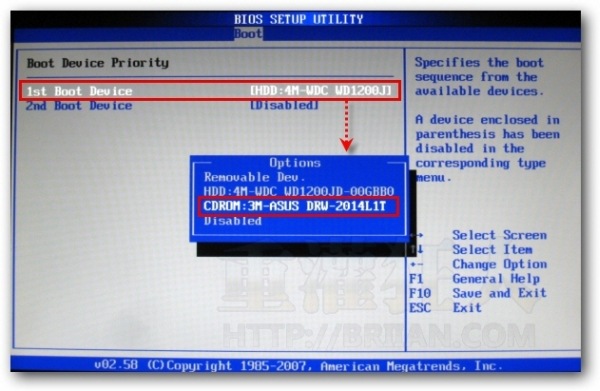
第4步 確認將「1st Boot Device」第一開機順位設定為CDROM之後,接著我們必須設定第二開機順位為專門用來安裝系統用的硬碟機,請將反光棒移動到「2nd Boot Device」再按一下〔Enter〕鍵進入,並選擇你的硬碟機的型號(前面會有HDD:之類的文字敘述)。
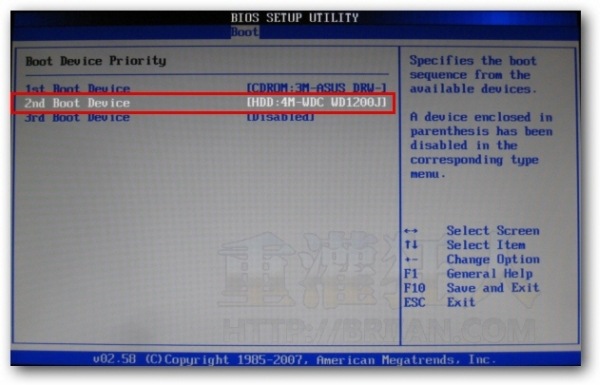
注意!如果沒有設定好「硬碟開機」的選項,那以後當我們開機時就無法從已安裝作業系統的硬碟機來啟動電腦了,所以這邊的開機順位一定要選擇、設定正確。如果你有很多個硬碟同時裝在電腦裡,連自己都分不清楚哪個是系統碟、哪個是資料碟的話,建議最好先把其他硬碟拔掉,只留安裝系統用的那一個,等安裝好系統之後再裝回去,這樣就不會搞亂了。
第5步 設定完成後,請用鍵盤←、→左右鍵選取「Exit」這個選單,選擇「Exit & Save Changes」項目之後在上面按一下〔Enter〕鍵,然後再按〔OK〕確定儲存目前設定值並讓電腦重開機。重開機之後,記得將可開機的系統安裝光碟放到光碟機中,電腦便可自動讀取安裝光碟裡的系統安裝程序,開始安裝作業系統。
當我們依照上面的方法設定好BIOS的功能後,以後每次開機時,電腦都會自動先選取光碟機來開機,如果光碟機裡面沒有可開機光碟片的話,則會以第二順位的硬碟機來開機。
日後當我們安裝好作業系統後,可以再回到BIOS裡去修改設定,讓電腦恢復以硬碟開機為最優先順序。不過就算不改回來也沒關係,只要開機時光碟機裡面不要放可開機的光碟片,電腦就不會自動以光碟片來啟動系統安裝程序囉。
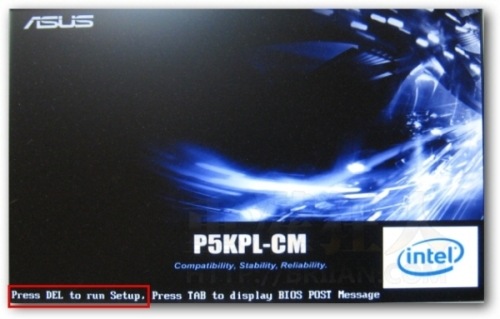
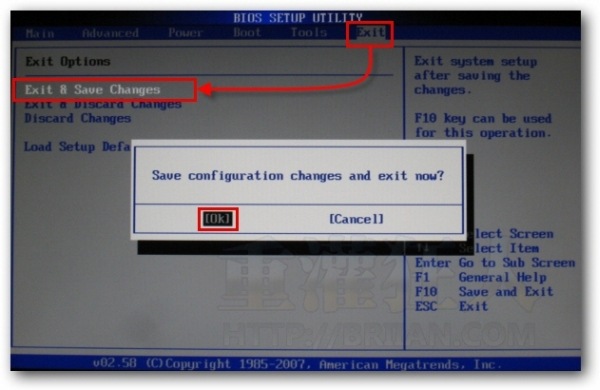
只要是 asus 主機板 都是按 F8 來設定 BIOS 的嗎?
還是每一種都有不一樣 請問 P5LD2-VM SE 是要按什麼的
請問一下……我的電腦是IBM滴
開機並沒有出現以上畫面(都沒東東)
等到有畫面時,就已經直接進入window畫面
請問各位高手大大……
還有什麼方法進入BIOS
一開機(沒東東)時(或之前)就一直按DEL/F8等鍵…
應該行了…
烏邦圖可以這樣做嗎?
昨天帶回家無內建作業系統的Asus桌上型主機
安裝XP時到分割磁碟格式化時睡著了
醒來時畫面一片黑
重開機立即跳到windows小旗畫面
接下來就變成藍色畫面最上頭顯示
XP Setup Is Being Restarted…
三秒後便回到沒有任何指令的全黑畫面
重開機多次都是同樣情況
請問該怎麼解決並繼續完成未完的安裝步驟呢
或該如何進入bios或是dos重新進行設定
謝謝!
另外剛剛在youtube上找到和我遇到同樣狀況的影片
http://www.youtube.com/watch?v=nmSlxs4Ia5Q
因為電腦中毒
想自己學重灌
跟朋友借了w7的usb
可是卻不會灌
我的主機板是P5QL-E
bios畫面跟上面的一樣
可是我找不到用usb開機的選項啊(/.\)
謝謝你,找了好久,你的介紹很清楚.
太久沒重灌忘了,謝謝您的po文,又想起來了。
站大
小弟想請教一下
小弟的機型是sony筆電tt16系統是vista
只要一外接硬碟
重開或關機
就會出現 operat ing system not found
之後就無動作了
需要按電源4秒強制關機才可以
卸下硬碟之後再關機或重開就很順利
請問是那個環節出問題?
有去電sony客服
調整過後還是一樣
在網路上爬了一下文
說是開機硬碟錯誤
可否告知該如何處理
謝謝
傳統BISO介面不是這樣子的說
我搞不清楚傳統的用法耶
說實在的這太多種了= =
不是每個都跟你教學一樣…
聽說現在新電腦買來好像都設定程預設CDROM First的樣子(?)
我比較推F12就是了…
為何我在BIOS設定的時候,鍵盤沒有任何反應?請幫忙.
你家鍵盤是 USB的? 如果是 你把她轉換成PS2的 就可以囉
怎樣製做 BIOS 開機片? THANKS……………
真有心
雖然這部分本人已經非常的熟了
但是偶而複習一下也是好的
感謝~
剛調整完才看到這一篇
真的是應該諄諄教誨說明書的重要
因為手上每一台電腦進BIOS的按鍵或方法不一
更重要有的並沒有顯示在開機畫面上
所以後來還是去看了說明書才回想起該台電腦進BIOS的方法
不過進去以後,基本上就大同小異了
現在有些新的板子甚至BIOS是全中文的呢
不來恩真是有良心來得,但我得說這篇有點多餘= =///
因為每個人的BIOS又不一定相同,就我知道的至少就有三種,加上每間版卡商都會作些修改,
差距更大,你應該做的是叫USER自己去找板子的說明書,上面都會寫!
+1…說明書比較實用..有時候明明知道要改啥..就是找不到那個選項….說明書無敵